1 – A tela de Administração de Vendas permite acesso a todas as informações de uma Venda selecionada. Para acessa-la, você tem algumas opções como:
- 1.1 – A partir tela Inicial do Sistema, no botão ADM. VENDAS
- 1.2 – A partir da Tela de Vendas, clicando em Funções » Opção 8 Administração de Vendas...
- 1.3 – A partir da tela Operar Caixa, selecionando a opção F11- Adm. Vendas (também no Menu Vendas)
2 – Para acessar as informações de uma venda realizada é preciso que você realize uma consulta e então selecionar a venda.
- 2.1 – Para realizar uma consulta, clique no botão Nova Cons e em seguida informe algum parâmetro para a busca.
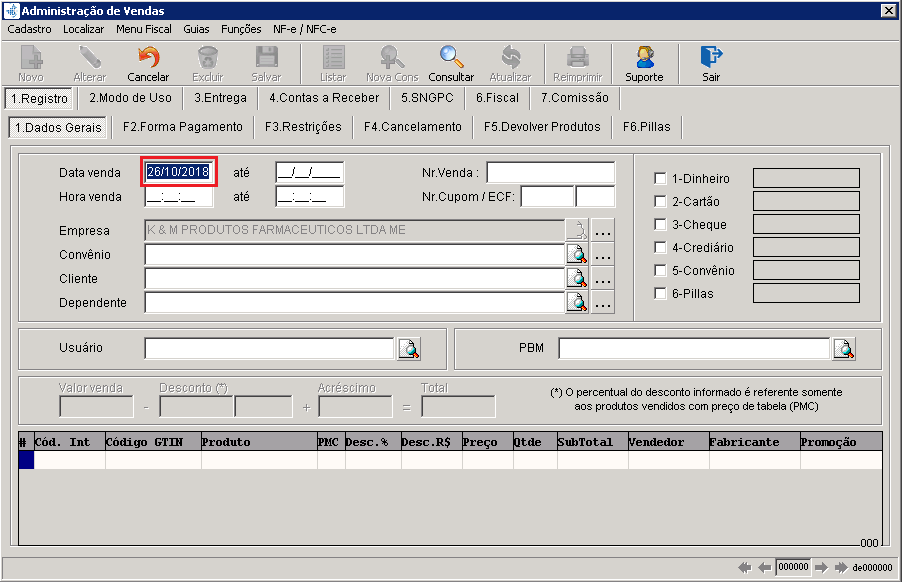
Por padrão, ao clicar em “Nova Cons” o sistema irá informar a data atual como no exemplo acima. Podendo ser alterado ou até mesmo utilizado em outros parâmetros para a consulta.
- 2.2 – Após informar o parâmetro para a busca, clique m Consultar .
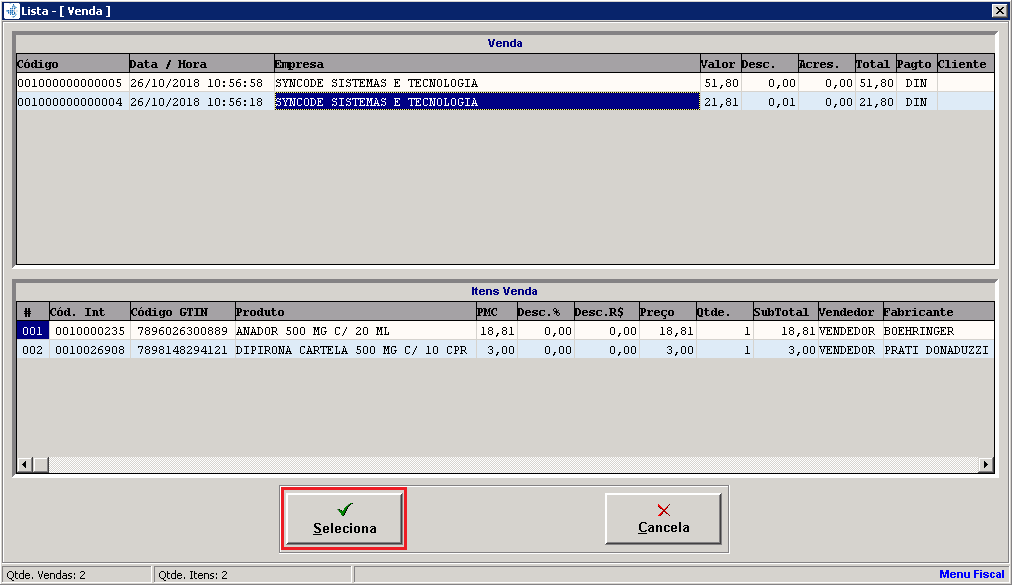
Caso seja encontrada diversas vendas para os parâmetros apontados, será apresentado uma lista com as vendas encontradas. Nessa lista deve-se escolher qual a venda desejada e então clicar no botão Seleciona como apresentado no exemplo acima.
- 2.3 – Com a venda selecionada, você pode navegar pelas abas e visualizar todas as informações da venda.
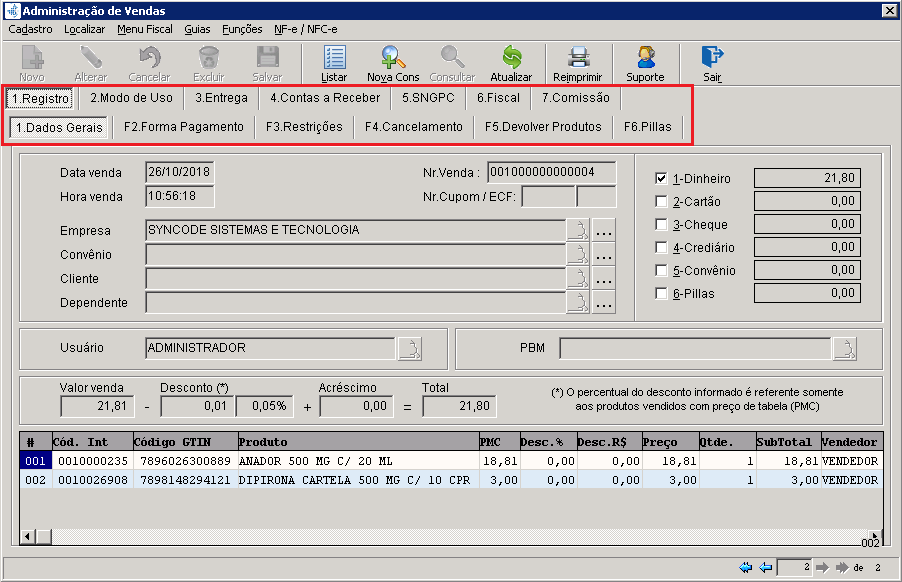
3 – A tela de Adm. De Vendas permite também o acesso a Função Cancelar venda.
Para Cancelar uma venda, você deve ir até o menu F4. Cancelamento e clicar no Botão Cancelar.
Ao clicar em Cancelar, o sistema apresentará uma mensagem informando todos os procedimentos que ocorrem ao cancelar uma venda. Para concluir o cancelamento basta clicar em sim na mensagem apresentada.
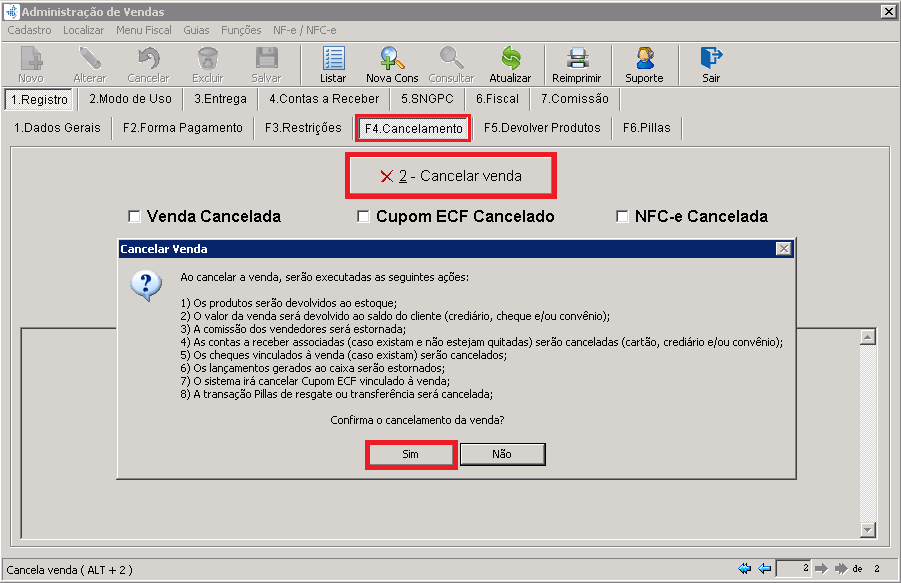
- 3.1 – Uma vez que a venda seja Cancelada, ela não será excluída ou apagada do sistema, porem ela ficará marcada como uma “Venda Cancelada“, como no exemplo abaixo.
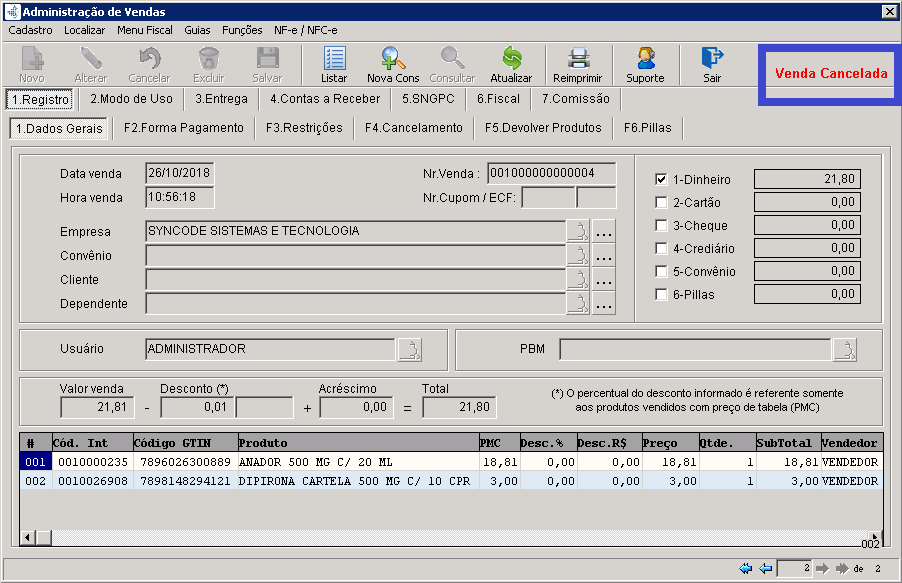
Caso tenha alguma dúvida no processo, entre em contato com o nosso suporte.